Настройка программы Sound Forge
Настройки записи и воспроизведения
Так же как вы указывали программе Sound Forge, какие порты ввода и вывода использовать для MIDI, вы можете указать, какие порты ввода и вывода звуковой карты вы хотите использовать для записи и воспроизведения звука. Поскольку программа Sound Forge не позволяет осуществлять запись на несколько дорожек, вам нужно присвоить только один порт для записи и один для воспроизведения.
Вот как это сделать:
- Выберите пункт меню Option › Preferences для открытия диалогового окна Preferences. Затем выберите вкладку Wave, как показано на рис. 3.14.
- В раскрывающемся списке Playback выберите порт вывода звуковой карты, который вы хотите использовать.
- В раскрывающемся списке Record выберите порт ввода звуковой карты, который вы хотите использовать.
- Щелкните на кнопке ОК.
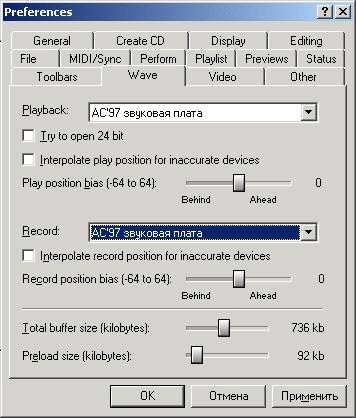
Рис. 3.14. На вкладке Wave диалогового окна Preferences
Замечание
Вы заметите, что в дополнение к портам ввода и вывода в обоих раскрывающихся списках Playback и Record имеется дополнительный элемент, именуемый Microsoft Sound Mapper. Выбирая этот вариант, вы говорите программе Sound Forge, что она должна использовать настройки звуковой карты, указанные в Microsoft Sound Mapper. Получить доступ к этим настройкам можно, нажав кнопку Start (Пуск) и выбрав в меню Settings › Control Panel (Настройки › Панель управления), затем сделав двойной щелчок на значке Multimedia (Мультимедиа) и в появившемся диалоговом окне Multimedia Properties (Свойства Мультимедиа), показанном на рис. 3.11, выбрав вкладку Audio. Здесь вы можете указать операционной системе Windows, что она должна автоматически управлять тем, какие порты ввода и вывода звуковой карты используются для аудиоданных.
Кроме того, Microsoft Sound Mapper предоставляет дополнительные возможности, например сжатие и преобразование аудиоданных. О сжатии аудиоданных мы поговорим в главе 4. Преобразование аудиоданных происходит в тех случаях, когда вы пытаетесь воспроизвести звуковой файл, имеющий разрядность или частоту сэмплирования, не поддерживаемые вашей звуковой картой. В подобных случаях Microsoft Sound Mapper может автоматически преобразовать данные так, чтобы программа Sound Forge могла воспроизводить аудиоданные через вашу звуковую карту. К сожалению, в зависимости от мощности вашего компьютера, эта обработка в режиме реального времени может оказаться слишком большой нагрузкой для компьютера, поэтому обычно лучше, чтобы программа Sound Forge посылала аудиоданные непосредственно на вход и выход вашей звуковой карты, а не использовала Microsoft Sound Mapper. Только убедитесь, что формат ваших аудиоданных поддерживается вашей звуковой картой и у вас нет необходимости в Microsoft Sound Mapper, если вы не используете сжатие (о котором, как мы уже упоминали, мы поговорим ниже).
